Tabellenkalkulationen sind eine der leistungsstärksten und benutzerfreundlichsten Methoden zum Organisieren, Anzeigen und Bearbeiten aller Arten von Daten. Eine der häufigsten Aufgaben, die Menschen mit Tabellenkalkulationen wie Microsoft Excel ausführen, ist die Analyse von Datensätzen. Häufig kann eine Tabelle duplizierte Daten enthalten, d. h. eine Zeile oder Zelle, die eine andere Zeile oder Zelle dupliziert. Manchmal möchten wir diese Duplikate entfernen, und wir haben einen Artikel zum Entfernen von Duplikaten in Excel erstellt, um zu zeigen, wie das geht. Manchmal möchten wir die Daten jedoch nicht ändern, aber wir möchten zum Beispiel wissen, wie oft ein bestimmter Wert in unserem Datensatz dupliziert wird. In diesem Artikel lernen Sie verschiedene Methoden zum Zählen von Duplikaten in Excel-Tabellen kennen.
Die COUNTIF-Funktion
ZÄHLENWENN ist zweifellos eine der leistungsstärkeren und bequemeren Excel-Statistikfunktionen. ZÄHLENWENN funktioniert, indem es die Gesamtzahl der Zellen innerhalb eines ausgewählten Bereichs findet, die einem bestimmten Kriterium entsprechen. Beispielsweise können Sie ZÄHLENWENN bitten, Ihnen zu sagen, wie viele Zellen in Spalte D den Ausdruck „Excel ist groovy“ enthalten. Die Syntax für diese Excel-Funktion lautet:=COUNTIF (Bereich, Kriterien) . Der Bereich sind die Zellen, in denen Sie nach den Kriterien suchen möchten, Kriterien sind das, was die Funktion zählen soll. Wie verwenden wir COUNTIF, um doppelte Werte zu zählen?
Geben Sie zunächst einige Dummy-Daten in eine leere Excel-Tabelle ein. Geben Sie die Werte „45“, „252“, „52“, „45“, „252“ und „45“ in die Zellen A2:A7 ein. Dann sollte Ihre Tabelle mit der unten angezeigten übereinstimmen.
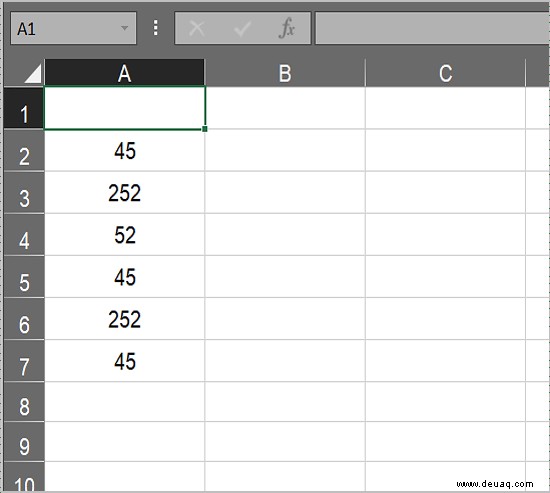
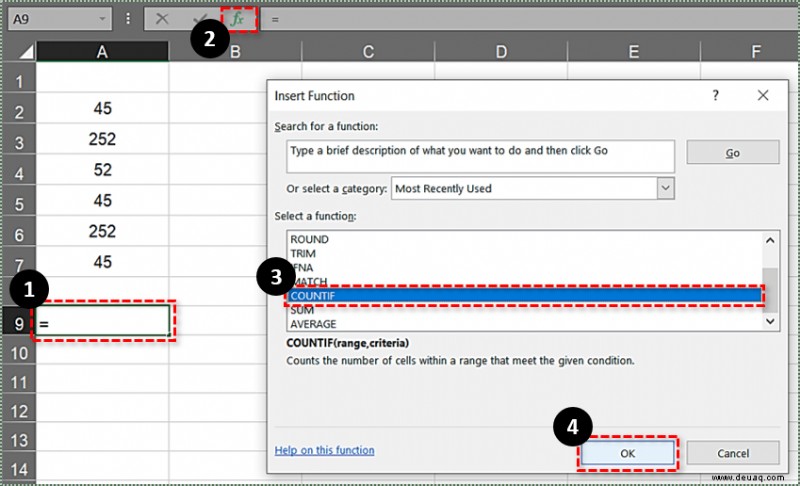
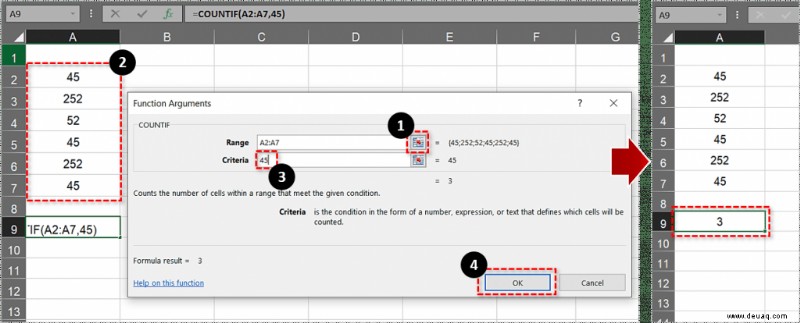
A9 gibt nun das Formelergebnis 3 zurück. Somit gibt es innerhalb des ausgewählten Bereichs drei Zellen, die den Wert 45 enthalten.
Die Funktion funktioniert ähnlich für Text. Geben Sie beispielsweise „Birne“, „Apfel“, „Apfel“ und „Orange“ in die Zellen A11:14 ein. Dann sollte die Tabelle eine kurze Obstliste enthalten, wie direkt unten gezeigt.
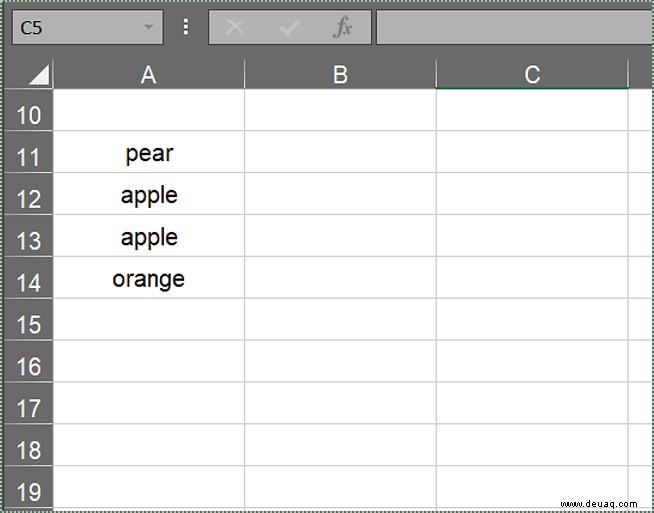
- Wählen Sie aus, um COUNTIF hinzuzufügen Funktion zu Zelle A16.
- Drücken Sie das fx wählen Sie ZÄHLENWENN und klicken Sie auf OK .
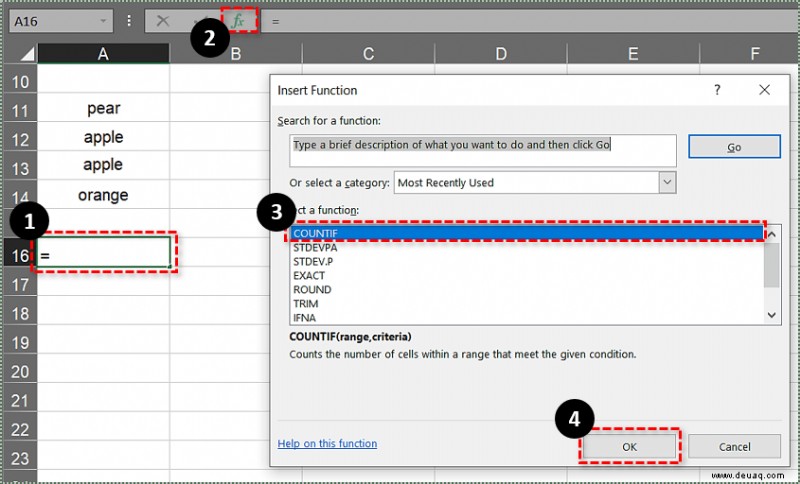
Jetzt, wenn Sie OK drücken , A16 sollte den Wert 2 zurückgeben. Es gibt also zwei Zellen, die Apple-Duplikate enthalten. Beachten Sie, dass Zellen innerhalb des ausgewählten Bereichs keine Leerzeichen enthalten dürfen. Wenn dies der Fall ist, zählt Excel sie nicht als Duplikate (es sei denn, die eingegebenen Kriterien enthalten auch genau dieselben Leerzeichen). In diesem Tech Junkie-Leitfaden erfahren Sie, wie Sie Leerzeichen aus Excel-Tabellenzellen entfernen.
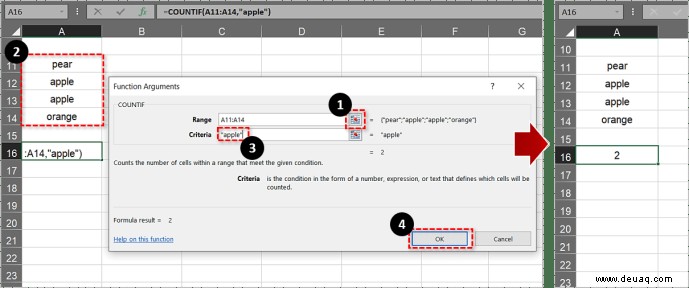
Mehrere doppelte Werte zählen
Was aber, wenn Sie die Gesamtzahl der Duplikate für zwei, drei oder mehr Werte finden müssten? Beispielsweise müssen Sie möglicherweise herausfinden, wie oft drei Sätze von Werten innerhalb eines Zellbereichs dupliziert werden. In diesem Fall können Sie die ZÄHLENWENN-Funktion erweitern, sodass sie mehrere Kriterien enthält.
- Wählen Sie A9 in Ihrer Excel-Tabelle aus.
- Klicken Sie dann in das FX Leiste, um die ursprüngliche Funktion zu bearbeiten. Fügen Sie +COUNTIF(A2:A7,252) hinzu zur Funktion und drücken Sie Enter .
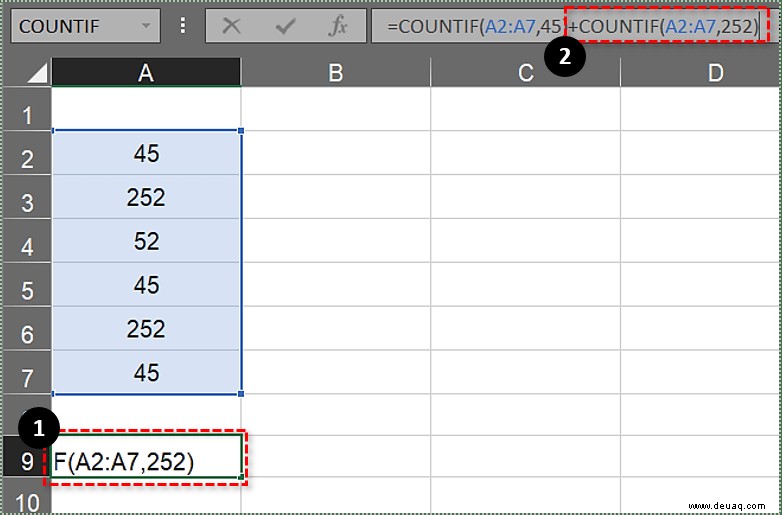
Die vollständige Funktion wird dann effektiv zu =COUNTIF(A2:A7,45)+COUNTIF(A2:A7,252), wie im Schnappschuss direkt darunter gezeigt. A9 gibt dann den Wert 5 zurück. Somit hat die Funktion sowohl die 45 als auch die 252 Duplikate in unserem Zellbereich summiert, was 5 ergibt.
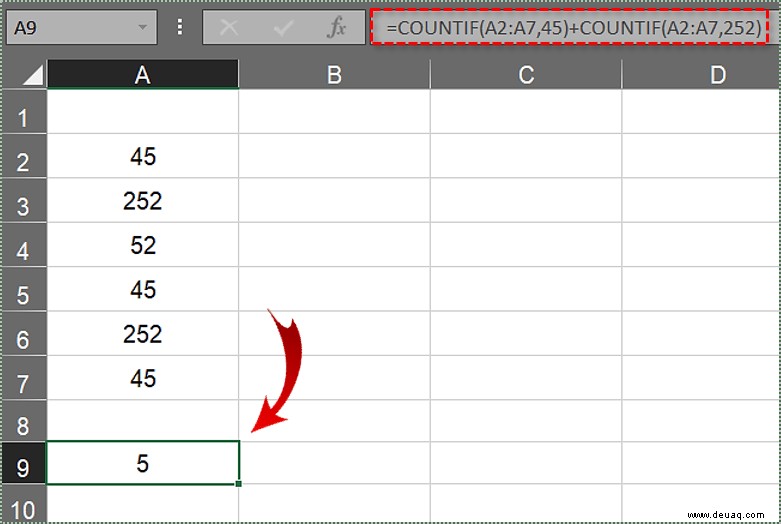
Die Funktion kann auch Werte in Zellbereichen über mehrere Excel-Tabellen hinweg zählen. Dazu müssten die erforderlichen Zellbereiche so geändert werden, dass sie eine Blattreferenz enthalten, z. B. Blatt2! Oder Sheet3!, im Zellbezug. Um beispielsweise einen Zellbereich in Blatt 3 einzuschließen, würde die Funktion etwa so lauten:=ZÄHLENWENN(A2:A7,45)+ZÄHLENWENN(Blatt3!C3:C8,252).
Alle doppelten Werte innerhalb einer Spalte oder Zeile zählen
Einige Excel-Benutzer müssen möglicherweise alle doppelten Werte oder Elemente in einer Tabellenspalte zählen. Das geht auch mit der ZÄHLENWENN-Funktion. Die Funktion erfordert jedoch einen absoluten Zellbezug für die gesamte Spalte, in der Sie alle Duplikate zählen müssen.
- Zelle B2 anklicken in Ihrer eigenen Excel-Tabelle.
- Klicken Sie auf das fx Schaltfläche und wählen Sie aus, um ZÄHLENWENN zu öffnen Fenster Funktionsargumente.
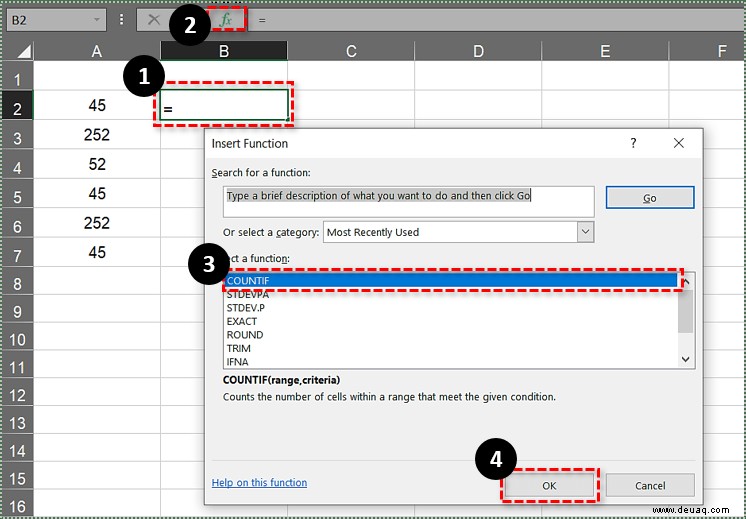
- Geben Sie $A$2:$A$7 ein im Bereich Feld.
- Geben Sie $A2 ein in den Kriterien aus und drücken Sie OK , um die Funktion zur Tabelle hinzuzufügen.
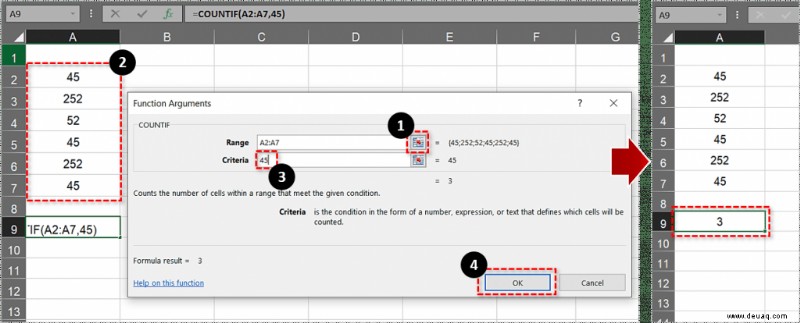
- Zelle B2 gibt den Wert 3 zurück wie unten gezeigt.
- Nun müssen Sie die Funktion in alle Zellen darunter bis B7 kopieren . Wählen Sie B2 aus Klicken Sie dann mit der linken Maustaste auf die untere rechte Ecke und ziehen Sie sie nach unten auf B7 .
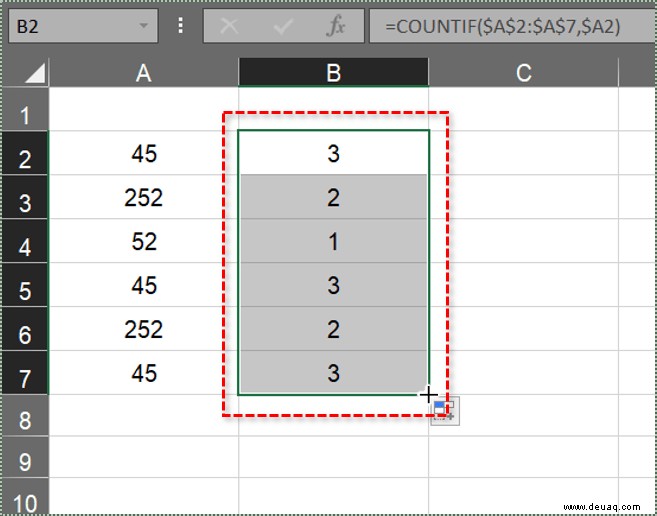
Dadurch wird die Funktion in alle anderen Zellen kopiert, wie direkt unten gezeigt.
Spalte B in der obigen Aufnahme zählt nun effektiv alle Werte innerhalb des Bereichs A2:A7. Es hebt hervor, dass 45 innerhalb des ausgewählten Bereichs dreimal dupliziert wird und dass 252 zweimal dupliziert wird. So können Sie jetzt schnell alle wiederholten Werte in Tabellenspalten oder -zeilen finden, indem Sie absolute Zellbezüge in die ZÄHLENWENN-Funktion einfügen.
Jetzt können Sie mit ZÄHLENWENN beliebig viele doppelte Werte oder Elemente in Ihren Excel-Tabellen zählen. Öffnen Sie diese YouTube-Seite, um die ZÄHLENWENN-Funktion in Aktion zu sehen.
Kennen Sie weitere coole Excel-Tipps und -Techniken? Teilen Sie sie uns unten mit!